Win7运行程序软件被防火墙阻止的解除方法教程[多图]
教程之家
操作系统
Win7系统运行程序时,提示被防火墙阻止,该如何解决这个问题?有用户在Win7系统电脑上运行某些软件时,会遇到被防火墙阻止的情况,这时就需要取消防火墙对该程序的阻止功能,下面来看看具体操作方法。
解决方法:
1、右键点击网络Internet访问共享中心。
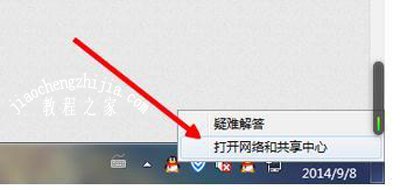
2、网络共享中心左下方导航处有个‘Windows 防火墙’,点击进入。

3、进入‘允许程序或功能通过windows防火墙’。
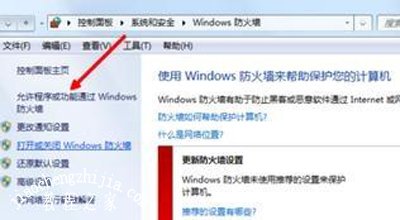
4、在允许的程序和功能下找到需要设置白名单的软件。如果没有,点击‘允许运行另一程序’。
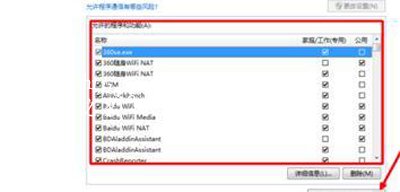
5、选择程序,点击后路径会发现变化,转换到程序的路径中。把程序添加进来。
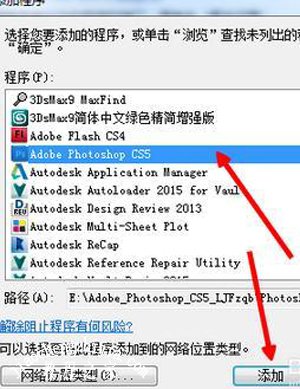
6、在家庭/工作(专用)和公用前面都打上勾,也可以按自己的需要去改变。最后保存方可。
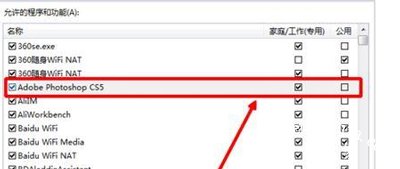
电脑防火墙相关问题解答:
windows防火墙提示无法更改某些设置怎么解决
电脑防火墙怎么关闭 windows防火墙禁用教程
Win7系统电脑彻底关闭防火墙服务的操作方法
![笔记本安装win7系统步骤[多图]](https://img.jiaochengzhijia.com/uploadfile/2023/0330/20230330024507811.png@crop@160x90.png)
![如何给电脑重装系统win7[多图]](https://img.jiaochengzhijia.com/uploadfile/2023/0329/20230329223506146.png@crop@160x90.png)

![u盘安装win7系统教程图解[多图]](https://img.jiaochengzhijia.com/uploadfile/2023/0322/20230322061558376.png@crop@160x90.png)
![win7在线重装系统教程[多图]](https://img.jiaochengzhijia.com/uploadfile/2023/0322/20230322010628891.png@crop@160x90.png)

![教大家win11怎么查看文件后缀[多图]](https://img.jiaochengzhijia.com/uploadfile/2022/0111/20220111073258106.png@crop@240x180.png)
![Win10小娜“查找我的手机”功能如何使用 教你使用Win10小娜“查找我的手机”功能[多图]](https://img.jiaochengzhijia.com/uploads/allimg/200520/1130055613-0-lp.jpg@crop@240x180.jpg)
![win7电脑蓝屏怎么解决按f8没用[多图]](https://img.jiaochengzhijia.com/uploadfile/2022/0924/20220924150115386.png@crop@240x180.png)